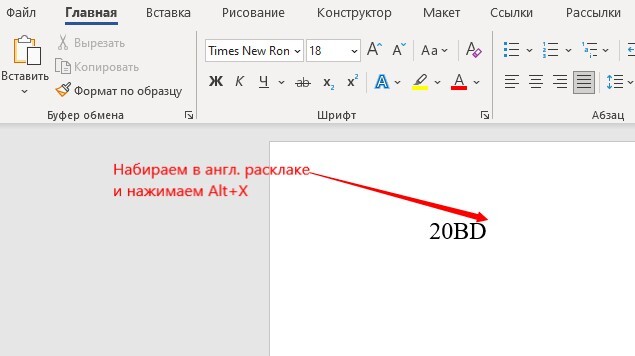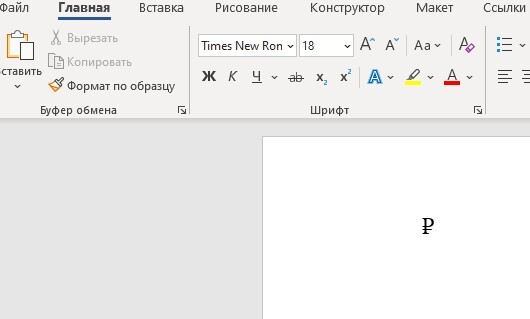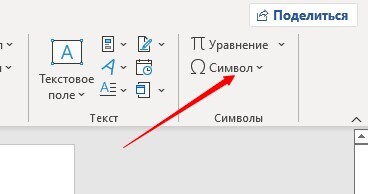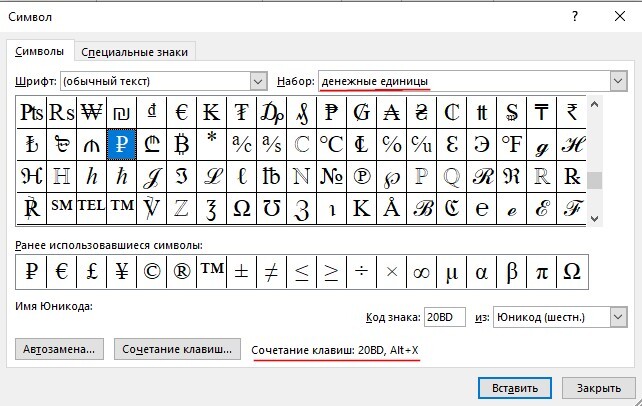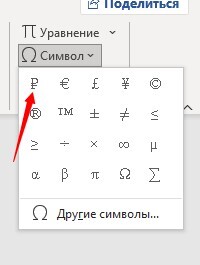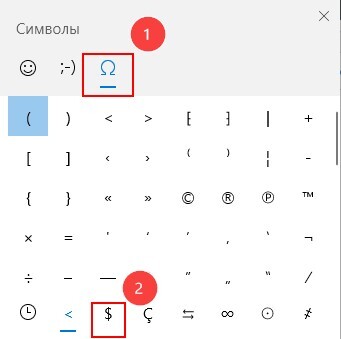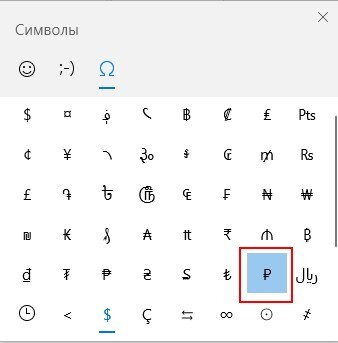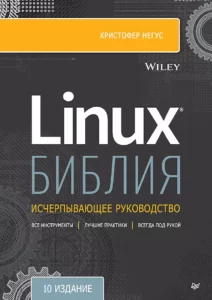Как набрать знак рубля на клавиатуре
Знак рубля (₽) официально появился в декабре 2013 года, когда данный символ был утвержден советом директоров Центрального банка РФ. С тех пор началось его внедрение в компьютерной среде.
В феврале 2014 года было принято решение о добавлении данного знака в стандарт кодирования символов Unicode и знак рубля появился в Unicode 7.0, который был выпущен в июне 2014 года. Немного позже компания Майкрософт выпустила обновление, после установки которого знак рубля стало возможным набрать на клавиатуре.
Содержание статьи
Как набрать знак рубля в Windows
Один из способов позволяющим вставить знак рубля (₽) это вы можете набрать его на клавиатуре с помощью комбинации клавиш RightAlt + 8 (правый альт и цифра 8).
Комбинация клавиш RightAlt + 8 работает во всех современных программах с поддержкой Unicode. Например, в текстовых редакторах (Word, Блокнот), табличных процессорах (Excel), веб-браузерах (Chrome, Firefox, Opera) и т. д.
Возможные проблемы при наборе знака рубля:
- Раскладка клавиатуры. Возможно вы работаете в английской раскладке клавиатуры, переключитесь на русскую раскладку и повторите попытку.
- Устаревшая версия Windows. Также данная комбинация клавиш не будет работать, если у вас не установлено нужное обновление для Windows. В этом случае нужно просто скачать обновление и установить его на свой компьютер. Обновление можно установить на Windows 8.1, Windows Server 2012, Windows RT, Windows 7 и Windows Server 2008. Для Windows 10 все должно работать сразу, без установки обновлений.
- Нет правой клавиши Alt. Если на вашей клавиатуре нет правой клавиши Alt, то данную комбинацию можно нажимать с левым Alt и добавлением Ctrl. В этом случае комбинация клавиш будет выглядеть как Ctrl + Alt + 8.
Как набрать символ рубля в Word
Если вам нужно набрать знак рубля (₽) в текстовом редакторе Word или в другой офисной программе Майкрософт, то вы можете воспользоваться комбинацией клавиш ALT + X и кодом 20BD. Для этого нужно набрать на клавиатуре код 20BD, а потом нажать ALT + X.
В результате код 20BD превратится в знак рубля.
Если вам сложно запоминать данный код, то вы можете набирать знак рубля при помощи кнопки «Символ» на вкладке «Вставка».
После нажатия на эту кнопку появится окно «Символ». Нажать на кнопку «Другие символы». Здесь нужно выбрать набор символов «Денежные единицы», выделить мышкой знак рубля и нажать на кнопку «Вставить». В результате в том месте, где был установлен курсор появится знак рубля.
После того как вы один раз вставите символ рубля таким образом, он появится в кнопке «Символ» в списке быстрого доступа. И в дальнейшем его можно будет вставлять буквально в два клика мышкой.
При помощи эмодзи-клавиатуры
В Windows 10 есть встроенная клавиатура с эмодзи, похожая на смартфоны. Однако вы можете использовать это как независимую утилиту для вставки символов эмодзи. Она работает во всех приложениях в Windows 10. Чтобы открыть клавиатуру эмодзи на ПК с Windows 10, поместите курсор в позицию и нажмите Win + ; (Win Logo и точку с запятой.). Кроме того, вы также можете нажать клавишу Win + Ю (Win Logo и Ю). Оба ярлыка откроют скользящую панель со всеми символами эмодзи.
Переходите во вкладку “Символы”, а затем выбираете “Символы валют”
И выбираете символ рубля ₽